Windows 10: instaluj aplikacje, muzykę i inne elementy w pamięci zewnętrznej

Windows 10 na PC pozwala także robić to samo. Oto, jak to zrobić i jakie są korzyści.
Zainstaluj aplikacje Pamięć zewnętrzna w systemie Windows 10
Aby dokonać zmiany, upewnij się, że maszpamięć zewnętrzna podłączona do komputera, tj. dysk flash, duży dysk zewnętrzny lub karta MicroSD. Aby uzyskać najlepsze wyniki, możliwe jest użycie urządzenia USB 3.0, a dysk będzie musiał zostać sformatowany jako NTFS lub FAT32.
Następnie idź do Ustawienia> System> Pamięć iw obszarze Zapisz lokalizacje wybierz dyski zewnętrzne, na których chcesz zapisać nowe aplikacje, muzykę, zdjęcia i inne elementy z menu rozwijanych.
Przechodząc do przodu, wszystkie te elementy zostaną dodane do zewnętrznego dysku, który automatycznie, a nie do wewnętrznego dysku. Oznacza to, że możesz zaoszczędzić dużo miejsca na wewnętrznym dysku urządzenia.
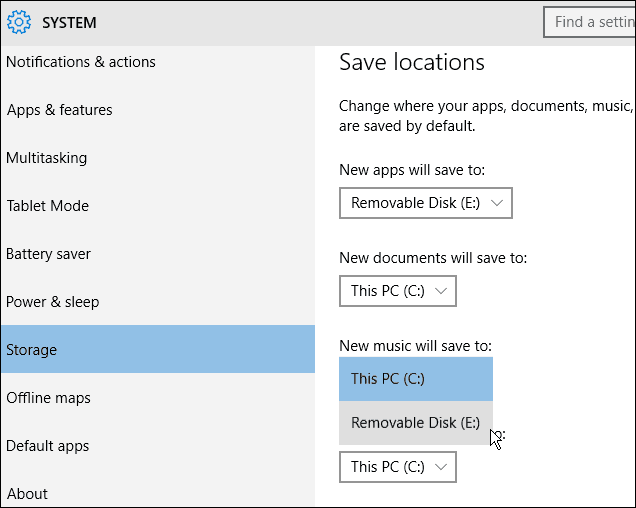
Warto zauważyć, że w przypadku aplikacji nie maobecnie jest to sposób na przeniesienie istniejących aplikacji do pamięci zewnętrznej, jak to możliwe w Windows Phone, ale powinno to ulec zmianie do czasu wydania ostatecznej wersji systemu Windows 10 lub w przyszłej aktualizacji.
Pamiętaj też, że jeśli usuniesz dysk zewnętrzny z aplikacjami, aplikacje po prostu nie będą działać, dopóki dysk nie zostanie ponownie podłączony.
Jeśli masz dysk wewnętrzny z dużą ilościąmiejsca do przechowywania, może to nie być konieczne. Jeśli jednak masz tablet, urządzenie 2 w 1 lub inne urządzenie z ograniczoną pamięcią wewnętrzną, dodanie dużych zbiorów plików do pamięci zewnętrznej jest prawie koniecznością.










zostaw komentarz